 Betrieb und Instandhaltung
Betrieb und Instandhaltung
 Betrieb und Wartung von Linux
Betrieb und Wartung von Linux
 So f?lschlicherweise Problemen mit Netzwerkschnittstellenproblemen beheben
So f?lschlicherweise Problemen mit Netzwerkschnittstellenproblemen beheben
So f?lschlicherweise Problemen mit Netzwerkschnittstellenproblemen beheben
Sep 18, 2025 am 01:25 AMUm Probleme mit der Netzwerkschnittstelle zu beheben, müssen Sie die Schritte zur überprüfung der Hardwareverbindung, der Schnittstelle für Status, Treiber und IP -Konfiguration befolgen. überprüfen Sie zun?chst, ob das Netzwerkkabel gut angeschlossen ist. Versuchen Sie, das Kabel oder Anschluss zu ersetzen. Best?tigen Sie, ob Wi-Fi eingeschaltet und mit der richtigen SSID verbunden ist. Die externe Netzwerkkarte kann durch einen USB -Port -Test ersetzt werden. Zweitens aktivieren Sie die deaktivierte Netzwerkschnittstelle über das Bedienfeld in Windows und verwenden Sie den Befehl IP -Link, um sie unter Linux anzuzeigen und zu aktivieren. Aktualisieren Sie dann den Treiber, insbesondere nachdem das System aktualisiert wurde, oder stellen Sie schlie?lich sicher, dass der DHCP eingeschaltet ist oder die statische IP -Konfiguration korrekt ist, und überprüfen Sie, ob die Firewall den Netzwerkzugriff einschr?nkt.

Wenn es ein Problem mit der Netzwerkschnittstelle gibt, ist die direkteste Manifestation, dass es nicht auf das Netzwerk zugreifen kann, die Verbindung instabil ist oder das Ger?t es nicht erkennen kann. Diese Situation kann durch Hardware, Treiber, Konfiguration und sogar Systemprobleme verursacht werden. Beeilen Sie sich nicht, um Dafa neu zu starten. überprüfen Sie zun?chst mehrere gemeinsame Anweisungen.
überprüfen Sie die physischen Verbindungen und den Hardwarestatus
Viele Netzwerkprobleme beziehen sich tats?chlich mit "Linie". Ob es sich um ein Netzwerkkabel, eine Wi-Fi- oder USB-Netzwerkkarte handelt, best?tigen Sie zun?chst, ob Lockerheit, Besch?digung oder Missstimmung vorliegt.
- Wenn Sie eine verdrahtete Verbindung verwenden, prüfen Sie, ob das Netzwerkkabel gut angeschlossen ist
- Wenn drahtlos, stellen Sie sicher, dass Wi-Fi eingeschaltet und die richtige SSID angeschlossen ist.
- Versuchen Sie für externe Netzwerkkarten, den USB -Anschluss zu ?ndern oder zu testen, ob er auf einem anderen Ger?t normal ist
Einige Computer (insbesondere Server oder Notizbücher) verfügen neben dem Netzwerkanschluss anhand von Indikatorlichtern, was bedeutet, dass die physische Schicht bereits ge?ffnet ist. Wenn das Licht nicht eingeschaltet ist, wird der Draht- oder Portausfall bevorzugt.
überprüfen Sie, ob die Netzwerkschnittstelle aktiviert ist
Manchmal wird das System aufgrund von Einstellungsfehlern, dem Aufwachausfall des Winterschlafs oder einer Fehloperation deaktiviert.
Unter Windows:
- ?ffnen Sie das "Bedienfeld" → "Netzwerk und Internet" → "Netzwerk und Freigabezentrum" → "Adaptereinstellungen ?ndern".
- überprüfen Sie, ob ein grau deaktiviertes Symbol für die entsprechende Schnittstelle vorhanden ist. Klicken Sie mit der rechten Maustaste, um es zu aktivieren
Unter Linux:
-
ip linkoderifconfigausführen (wenn Net-Tools installiert sind) - überprüfen Sie, ob der Schnittstellenstatus gestiegen ist. Wenn nicht, k?nnen Sie den Befehl verwenden, um ihn vorübergehend zu aktivieren, zum Beispiel:
sudo ip link set eth0 up
Wenn es sich um eine Umgebung mit virtueller Maschine handelt, müssen Sie auch überprüfen, ob der virtuelle Netzwerkadapter korrekt montiert ist.
Aktualisieren oder installieren Sie den Treiber erneut
Die Fahrer sind inkompatibel oder besch?digt, wodurch die Schnittstelle nicht ordnungsgem?? funktioniert. Diese Situation tritt eher nach dem Aufrüsten des Systems auf.
Dies kann unter Windows erfolgen:
- ?ffnen Sie den Ger?te -Manager und finden Sie die Spalte für Netzwerkadapter
- Klicken Sie mit der rechten Maustaste auf die entsprechende Netzwerkkarte → Treiber aktualisieren
- Wenn das Update ungültig ist, k?nnen Sie auch versuchen, das System neu zu starten und automatisch neu zu installieren
Linux -Benutzer müssen den Treiber im Allgemeinen nicht manuell aktualisieren. Wenn Sie jedoch eine bestimmte Netzwerkkarte (z. B. Realtek, Intel) verwenden, k?nnen Sie die neuesten Treibermodule auf der offiziellen Website herunterladen oder über das Vertriebslager installieren.
überprüfen Sie die Einstellungen der IP -Konfiguration und Firewall
Der falsche Weg, um die IP -Adresse zu erhalten, kann auch dazu führen, dass Sie "nicht mit dem Internet in Kontakt schauen".
- Stellen Sie sicher
- Unter Windows k?nnen Sie
ipconfig /releaseundipconfig /renewverwenden, um die Adresse zu aktualisieren - Sie k?nnen
dhclient eth0in Linux ausführen (ersetzen Sie ETH0 durch Ihren Schnittstellennamen).
Darüber hinaus beeinflussen Firewalls die Netzwerkverbindungen überhaupt nicht, obwohl sie die meiste Zeit nur den Anwendungszugriff einschr?nken. Wenn Sie vermuten, dass die Firewall eingeschr?nkt wurde, k?nnen Sie sie vorübergehend schlie?en und den Test durchführen (denken Sie daran, sie sp?ter wiederherzustellen).
Grunds?tzlich diese gemeinsamen Kontrollpunkte. Das Problem der Netzwerkschnittstelle scheint kompliziert zu sein, aber in den meisten F?llen ist es ein kleines Problem und es kann grunds?tzlich Schritt für Schritt gel?st werden.
Das obige ist der detaillierte Inhalt vonSo f?lschlicherweise Problemen mit Netzwerkschnittstellenproblemen beheben. Für weitere Informationen folgen Sie bitte anderen verwandten Artikeln auf der PHP chinesischen Website!

Hei?e KI -Werkzeuge

Undress AI Tool
Ausziehbilder kostenlos

Undresser.AI Undress
KI-gestützte App zum Erstellen realistischer Aktfotos

AI Clothes Remover
Online-KI-Tool zum Entfernen von Kleidung aus Fotos.

Stock Market GPT
KI-gestützte Anlageforschung für intelligentere Entscheidungen

Hei?er Artikel

Hei?e Werkzeuge

Notepad++7.3.1
Einfach zu bedienender und kostenloser Code-Editor

SublimeText3 chinesische Version
Chinesische Version, sehr einfach zu bedienen

Senden Sie Studio 13.0.1
Leistungsstarke integrierte PHP-Entwicklungsumgebung

Dreamweaver CS6
Visuelle Webentwicklungstools

SublimeText3 Mac-Version
Codebearbeitungssoftware auf Gottesniveau (SublimeText3)
 So entfernen Sie ein Paket mit Yum
Sep 21, 2025 am 06:15 AM
So entfernen Sie ein Paket mit Yum
Sep 21, 2025 am 06:15 AM
TOREMOVAPACKAGEUSYUM, UsTheCommandsudoyumremovepackage_name, der removeThepackageand und potentialsUnusedDependenzen.Beforedoingso, versichert, sorgen für uHavetheCorrectPackPackagenameWithyumListorrpm-Q, checkdependenciesvendciesVILEDVILEDVISVILICIENDEPLISTSVERGEN
 So überprüfen Sie Systemprotokolle
Sep 19, 2025 am 02:56 AM
So überprüfen Sie Systemprotokolle
Sep 19, 2025 am 02:56 AM
Um das Systemprotokoll anzuzeigen, müssen Sie das entsprechende Tool gem?? dem Betriebssystem ausw?hlen. Windows verwendet Event Viewer mit dem Pfad, R zu gewinnen, EventVWR.msc einzugeben, die "System" -Klassifizierung unter "Windows -Protokoll" anzuzeigen und die Filterung und Speichern zu unterstützen. Linux-Systemprotokolle befinden sich normalerweise in/var/log/verzeichnis, z. B. Syslog, Nachrichten, DMESG-Dateien und k?nnen von den Befehlen von Tail-F oder JournalCtl-U-Dienstnamen angezeigt werden. Mac kann Protokolle über den Befehl console application oder logshow anzeigen. Beim Betrachten sollten Sie auf Fehler- und Warnebenesinformationen achten, Probleme basierend auf Zeitstempeln und Kontext analysieren und den Berechtigungsanforderungen achten.
 So finden Sie, welcher Prozess eine Datei verwendet
Sep 20, 2025 am 04:22 AM
So finden Sie, welcher Prozess eine Datei verwendet
Sep 20, 2025 am 04:22 AM
Wenn eine Datei besetzt ist, k?nnen Sie den besetzten Vorgang mit den folgenden Methoden durchsuchen und beenden: 1. Das Windows -System kann den Task -Manager mit dem Ressourcenmonitor nach Dateihandles suchen; 2. Verwenden Sie das Handwerk von Syssinternalen, um genau zu befragen, und erfordert die Erlaubnis der Administratoren. 3.. Linux/macOS verwendet den Befehl LSOF, um nach Schlüsselw?rtern zu suchen, und Grep kann nach Schlüsselw?rtern suchen. 4. Bevor Sie den Prozess beenden, müssen Sie den Zweck best?tigen. Windows kann den Befehl Task -Manager oder TaskKill verwenden, und Linux/macOS kann den Befehl Kill verwenden, um zu vermeiden, dass das Systemprozess versehentlich get?tet wird.
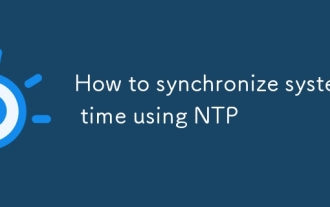 So synchronisieren Sie die Systemzeit mit NTP
Sep 21, 2025 am 05:54 AM
So synchronisieren Sie die Systemzeit mit NTP
Sep 21, 2025 am 05:54 AM
Um sicherzustellen, dass die Systemzeitsynchronisation zuverl?ssig ist, stellen Sie zun?chst sicher, dass der NTP-Dienst installiert und ausgeführt wird. Verwenden Sie SystemCTL, um den Status von NTP oder Chronyd zu überprüfen, und starten Sie das Sachaner-Selbststart bei Bedarf. Zweitens konfigurieren Sie einen geeigneten NTP -Server, ?ndern Sie die Datei /etc/ntp.conf oder /etc/chrony/chrony.conf und empfehlen Sie, einen Server mit einem ?hnlichen geografischen Standort wie Alibaba -Cloud oder Tencent Cloud auszuw?hlen. überprüfen Sie schlie?lich den Synchronisationsstatus und verwenden Sie NTPQ-P oder ChronyCSources, um den Verbindungsstatus anzuzeigen. Wenn der Offset zu gro? ist, k?nnen Sie NTPDate verwenden, um ihn manuell zu kalibrieren, aber die langfristige Synchronisation sollte sich auf Hintergrunddienste verlassen, um die Stabilit?t zu gew?hrleisten.
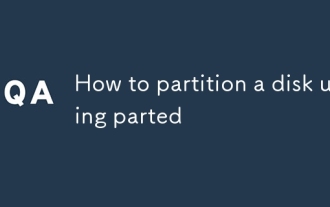 So partitionieren Sie eine Festplatte mit getrennten
Sep 19, 2025 am 04:31 AM
So partitionieren Sie eine Festplatte mit getrennten
Sep 19, 2025 am 04:31 AM
Der Schlüssel zur Verwendung von Partitionsdisketten besteht darin, mehrere Schritte zu beherrschen: 1. Vorbereitung: Best?tigen Sie den Namen der Zieldiskette (z. B. /dev /sdb) und beurteilen Sie seinen Partitionstabellen -Typ. Wenn es weniger als 2 TB ist, verwenden Sie MSDOS (MBR) und verwenden Sie GPT. 2. Erstellen Sie eine Partitionstabelle: Führen Sie nach dem Eintritt in einen teilgeschützten Betriebsmodus den Befehl mKLabel aus, um GPT oder MSDOS auszuw?hlen, in diesem Schritt die Festplattendaten. 3. Start Partition: Verwenden Sie den Befehl mkPart, um den Partitionstyp, das Dateisystem und den Start- und Endspeicherort wie mkPartPrimaryext40GB50 GB anzugeben und weiterhin andere Partitionen hinzuzufügen. V.
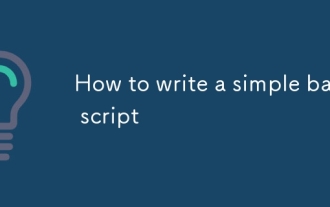 So schreiben Sie ein einfaches Bash -Skript
Sep 20, 2025 am 05:38 AM
So schreiben Sie ein einfaches Bash -Skript
Sep 20, 2025 am 05:38 AM
Das Schreiben eines einfachen Bash -Skripts ist eigentlich nicht so schwierig. Sie k?nnen schnell beginnen, indem Sie einige grundlegende Strukturen und Befehle beherrschen. 1. Jedes Skript sollte mit #!/Bin/bash beginnen und dann nach dem Hinzufügen von Ausführungsberechtigungen über CHMOD X ausgeführt werden. 2. Die Variablen werden direkt ohne Deklaration zugewiesen und werden mit $ Variablennamen oder $ {Variablenname} verwiesen und verwenden den Befehl read, um die Eingabeinteraktion zu erreichen. 3. Die allgemein verwendeten wenn Urteils und für/w?hrend Schleifen im Kontrollprozess achten Sie auf die Differenz zwischen den R?umen vor und nach quadratischen Klammern und Vergleichsbetreibern; 4. Zu den praktischen Techniken geh?ren Debugging -Parameter - x, verwenden absolute Pfade, Hinzufügen von Kommentaren zur Verbesserung der Lesbarkeit und das erfolgreiche Ende von Exit0. üben Sie nach dem Beherrschen dieser Kernpunkte mehr, um Bash -Skripte kompetent zu schreiben.
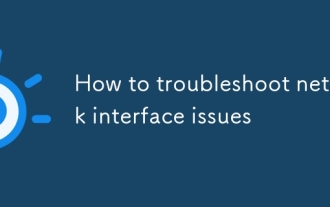 So f?lschlicherweise Problemen mit Netzwerkschnittstellenproblemen beheben
Sep 18, 2025 am 01:25 AM
So f?lschlicherweise Problemen mit Netzwerkschnittstellenproblemen beheben
Sep 18, 2025 am 01:25 AM
Um Probleme mit der Netzwerkschnittstelle zu beheben, müssen Sie die Schritte zur überprüfung der Hardwareverbindung, der Schnittstelle für Status, Treiber und IP -Konfiguration befolgen. überprüfen Sie zun?chst, ob das Netzwerkkabel gut angeschlossen ist. Versuchen Sie, das Kabel oder Anschluss zu ersetzen. Best?tigen Sie, ob Wi-Fi eingeschaltet ist und die SSID richtig angeschlossen ist. Die externe Netzwerkkarte kann durch einen USB -Port -Test ersetzt werden. Zweitens aktivieren Sie die deaktivierte Netzwerkschnittstelle über das Bedienfeld in Windows und verwenden Sie den Befehl iPlink, um sie unter Linux anzuzeigen und zu aktivieren. Aktualisieren Sie dann den Treiber, insbesondere nachdem das System aktualisiert wurde, oder stellen Sie dann sicher, dass das DHCP eingeschaltet oder die statische IP korrekt konfiguriert ist, und überprüfen Sie, ob die Firewall den Netzwerkzugriff einschr?nkt.
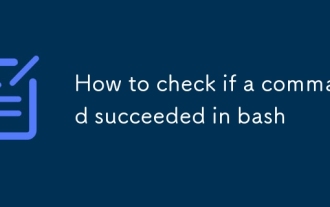 So überprüfen Sie, ob ein Befehl in Bash gelungen ist
Sep 23, 2025 am 01:46 AM
So überprüfen Sie, ob ein Befehl in Bash gelungen ist
Sep 23, 2025 am 01:46 AM
überprüfen Sie, ob der Befehl erfolgreich in Bash ist, indem Sie den Statuscode verlassen. 0 bedeutet Erfolg, Wert ungleich Null bedeutet Fehler; $ verwenden? So sehen Sie den Exit -Code des vorherigen Befehls wie LS/einige/Verzeichnisse an; echo $?; Es kann auch direkt in der IF-Aussage beurteilt werden, wie z. B. IFMYCommand-Option; thenecho "Erfolg"; Elseecho "fehlgeschlagen"; fi; Zu den allgemeinen Exit -Codes geh?ren 0 (Erfolg), 1 (allgemeiner Fehler), 2 (falscher Befehlsnutzung) usw.; Verwenden Sie SET-E, um das Skript sofort zu beenden, wenn ein Befehl fehlschl?gt. Es sollte jedoch mit Vorsicht verwendet werden, um eine Fehleinsch?tzung nicht schwerer Fehler zu vermeiden.




